คุณสามารถเพิ่มรูปภาพ (บางครั้งจะโปร่งใสและเรียกว่า ลายน้ํา) ลงใน ต้นแบบสไลด์ เพื่อให้ปรากฏบนทุกสไลด์ในงานนําเสนอ ตัวอย่างเช่น คุณอาจมีโลโก้บริษัทที่คุณต้องการรวมไว้ในทุกสไลด์
นํารูปไปใช้กับทุกสไลด์
-
บนแท็บ มุมมอง ให้คลิก ต้นแบบสไลด์
-
ในมุมมอง ต้นแบบสไลด์ ให้เลือกต้นแบบสไลด์ที่ด้านบนของบานหน้าต่างรูปขนาดย่อที่อยู่ด้านซ้าย
-
บนแท็บ ต้นแบบสไลด์ ของ Ribbon ให้คลิก สไตล์พื้นหลัง
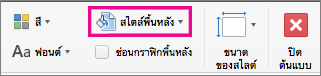
-
คลิก จัดรูปแบบพื้นหลัง
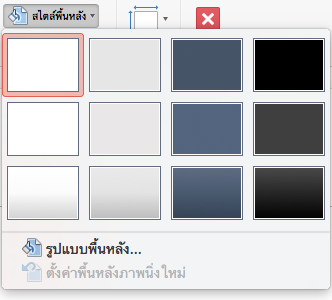
-
เมื่อต้องการแทรกรูปภาพจากคอมพิวเตอร์ของคุณ ให้คลิก เติมรูปภาพหรือพื้นผิว
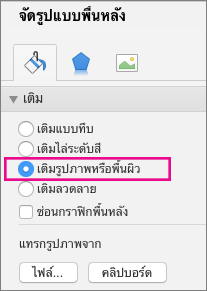
-
ภายใต้ แทรกรูปภาพจาก ให้คลิก ไฟล์ (หรือเมื่อต้องการแทรกรูปภาพที่คุณได้คัดลอกไปยังคลิปบอร์ดแล้ว ให้คลิก คลิปบอร์ด)
-
ค้นหาและเลือกรูปภาพที่คุณต้องการ แล้วคลิก แทรก
รูปที่คุณเลือกจะเติมพื้นหลังของต้นแบบสไลด์ในบานหน้าต่างรูปขนาดย่อและเค้าโครงต้นแบบทั้งหมดที่อยู่ด้านล่าง
-
ถ้าคุณต้องการสร้างเอฟเฟ็กต์ลายน้ํา ในบานหน้าต่าง จัดรูปแบบพื้นหลัง ให้เลื่อนแถบ ความโปร่งใส ไปทางขวาเพื่อตั้งค่าเปอร์เซ็นต์ความทึบ

นํารูปไปใช้กับเค้าโครงสไลด์บางเค้าโครง
-
บนแท็บมุมมอง ให้คลิกต้นแบบสไลด์
-
ในมุมมอง ต้นแบบสไลด์ ในบานหน้าต่างรูปขนาดย่อทางด้านซ้าย ให้คลิกเค้าโครงสไลด์หรือเค้าโครงที่คุณต้องการเพิ่มพื้นหลังรูปภาพ (เมื่อต้องการเลือกหลายรายการ ให้กดแป้น Shift ค้างไว้ขณะที่คุณเลือก)
-
คลิก สไตล์พื้นหลัง บนแท็บ ต้นแบบสไลด์
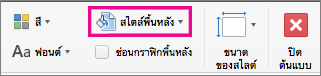
-
คลิก จัดรูปแบบพื้นหลัง
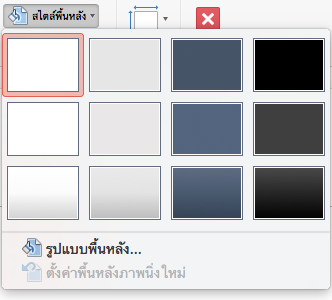
-
เมื่อต้องการแทรกรูปภาพจากคอมพิวเตอร์ของคุณ ให้คลิก เติมรูปภาพหรือพื้นผิว
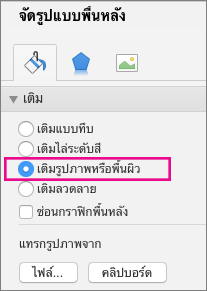
-
ภายใต้ แทรกรูปภาพจาก ให้คลิก ไฟล์ (หรือเมื่อต้องการแทรกรูปภาพที่คุณได้คัดลอกไปยังคลิปบอร์ดแล้ว ให้คลิก คลิปบอร์ด)
-
ค้นหาและเลือกรูปภาพที่คุณต้องการ แล้วคลิก แทรก
รูปที่คุณเลือกจะเติมพื้นหลังของต้นแบบเค้าโครงหรือต้นแบบที่คุณเลือกในขั้นตอนที่ 2
-
ถ้าคุณต้องการสร้างเอฟเฟ็กต์ลายน้ํา ในบานหน้าต่าง จัดรูปแบบพื้นหลัง ให้เลื่อนแถบ ความโปร่งใส ไปทางขวาเพื่อตั้งค่าเปอร์เซ็นต์ความทึบ

ดูเพิ่มเติม
เอากราฟิกพื้นหลังหรือลายน้ําออกจากสไลด์ของคุณใน PowerPoint for Mac










